Zengin metin dosyalarını paylaşırken en sık karşılaşılan sorunlardan biri (ister Word ister OpenOffice / LibreOffice olsun), bu dosyaları görüntülemek veya düzenlemek istediğiniz makinelerin her birinde kullanılan yazı tiplerinin mevcudiyetiyle ilgilidir.
Örneğin, geçen gün bir LibreOffice dosyasını bir meslektaşımla paylaştım ve onu açtığında farklı bir şekilde gördü. Açıkçası sorun, o belgede kullandığım yazı tipinin makinesinde yüklü olmamasıydı.
Nasıl çözeceksin? En bariz cevap şudur: yazı tipini partnerimin makinesine yükleyin. Bu çözüm, yalnızca o makinede yönetici ayrıcalıklarına sahip olmanız gerektiği için değil, aynı zamanda bu dosyayı sonunda başka birçok kişiyle paylaşabileceğiniz ve indirmeleri için yazı tipini onlara eklemenin pratik olmayacağı için en iyisi değildir. ve kendileri için kurun. Ek olarak, daha pratik başka çözümler de var.
İlki, dosyayı karma bir PDF olarak kaydetmektir; bu, dosyanın alıcılarının dosyayı LibreOffice ile açabilmesini sağlar. ve istediğiniz düzenlemeleri yapın.
Çoğu kişinin düşünme eğiliminde olduğunun aksine, PDF'ler mutlaka "salt okunur" değildir, ancak İngilizce kısaltmalarıyla belirtildiği gibi taşınabilir olmaları amaçlanmıştır (Portable DMeslek Fbiçimi).
Bu, vurgunun taşınabilirlik üzerinde olduğunu ve dosyanın "herhangi bir makinede aynı göründüğünü" ve onu düzenlemekten kaçınmadığını gösterir. Aslında LibreOffice, gömülü bir OpenDocument dosyasına sahip oldukları sürece PDF dosyalarını açabilir ve düzenleyebilir. Nasıl elde edileceğini daha ayrıntılı görmek için, bunu okumanızı öneririm Başka bir öğe.
Yazı tiplerini LibreOffice dosyalarına gömün
İkinci çözüm sayesinde mümkün yeni özellikler LibreOffice sürüm 4.1'e dahil edilmiştir. Artık, LibreOffice Writer, Calc veya Impress belgelerinde kullanılan yazı tiplerini gömmek, belgenin LibreOffice 4.1 veya daha yüksek herhangi bir makinede tamamen aynı görünmesini sağlamak mümkün.
Bu alternatifin avantajı, kullanıcıların hibrit PDF'leri düzenlemekten ziyade LibreOffice dosyalarını değiştirmeye alışık olmalarıdır (bu yine de sorunu çözmek için tamamen geçerli bir yoldur).
Sadece gitmelisin Dosya> Özellikler> Yazı Tipi ve seçeneği seçin Yazı tiplerini belgenize katıştırın.
Kadar basit.
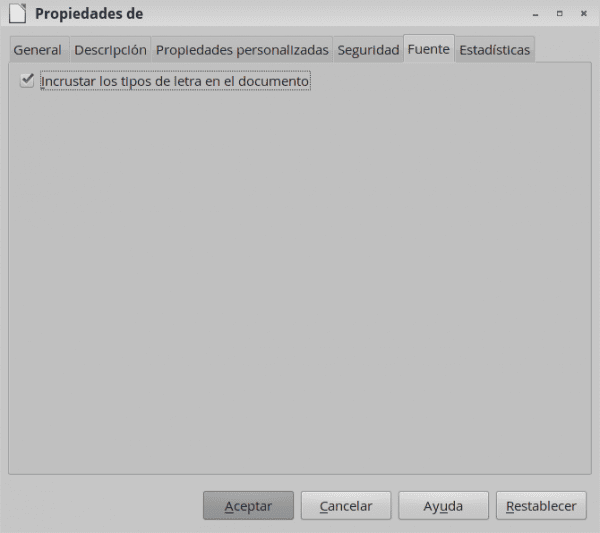
Merhaba! Yazı tiplerini ekleyerek dosya boyutu veya ağırlığı ne kadar değişebilir?
Selamlar!
Selam. Testi bir odt belge ile yaptım ve Kurtuluş türünü (sans ve serif) kullanarak 28 kB'den 2,2 MB'ye çıkıyor.
Doğru ... Kullanılan yazı tiplerinin dosyalarını gömmek zorunda olduğu için boyutunun aniden artması mantıklı ...
Testi yaptığınız ve yorum yaptığınız için teşekkürler.
Sarıl! Paul.
Harika, basit, kullanışlı 😀
Kızarıyorum ... 😛
bir yardım, çünkü manjaro'daki ücretsiz ofisim 4.1, yalnızca ilk paragrafı büyük harfle yazıyor ve bundan sonra artık ilk harfi büyük yazmıyor. Yani:
Merhaba nasılsın.
Merhaba nasılsın.
Merhaba nasılsın.
Otomatik düzeltme yapılandırma seçeneklerinde, "her paragrafta her zaman büyük harfle ilkini koy" seçeneği seçilir.
Ben bundan yararlanacağım.
Sevindim ... fikir buydu ...
LibreOffice'inize gömülü harflerle kaydettiğiniz belge daha sonra Micro $ oft'ın Ofisinde açılırsa ne olacağını biliyor musunuz? ...
Merhaba.
Debian üzerinde LibO 2007'den bu yana testi 4.1 kelimesi ile xp üzerinde yaptım. Dosyanın bozuk olduğunu söylemenin yanı sıra, çok iyi görünmese de okur. Gömülü fontları tanır ancak boyuta saygı göstermez. Her zaman bunun kasıtlı olduğunu düşünmüşümdür.
teşekkürler edeplus! 🙂
Kontrol etmek için Windows çalıştırırken kendimi kurtardım.
Ya 1.2 genişletilmiş biçimini kullanarak kaydederseniz?
Ver https://blog.desdelinux.net/optimiza-libreoffice-para-que-tenga-mejor-compatibilidad-con-microsoft-office/
Aynı hata görünüyor mu?
Lanet pencereleri açmam gerekecek.
Usemoslinux'un genişletilmiş 1,2 ve 1.2 formatı hakkındaki bağlantıyı gördüm. Şimdi genişletilmiş 1.2 formatıyla odt kaydederken ne olacağını göreceğim
Mesele şu ki, benim çalışmamda kimse linux veya LibreOffice kullanmıyor. Ve kurumsal PC'lerde Office 2003 ile Win XP kurulur.
Dolayısıyla, belgeleri kaydedip bilgisayarımdan gönderdiğimde, yerel .odt biçimini kullanamıyorum, ancak .doc olarak kaydediyorum
Selam. .Odt belgesini özel bir yazı tipiyle kaydettim (anarrosa font ttf)
Önce: Dosya> Özellikler> Font / fontları belgeye gömün.
Ve önce, Araçlar »Seçenekler» Yükle / Kaydet - Genel. odf biçimi sürüm 1.2
🙁 Microsoft Word Started ile Win 7'de açmaya çalışırken çalışmadı. Hata uyarısı ve sonunda gömülü olanla değil, Times New Roman yazı tipiyle açın
Tamam ... ayrıca, bunun fikri onu her zaman ODT formatında (hem Windows hem de Linux'ta) LibreOffice ile açmaktı.
DOC'a kaydetmek, sadece yorumlardan ortaya çıkan bir testti.
Bunun alternatifi, hiç şüphe yok ki hibrit PDF'dir.
Sarıl! Paul.
Mükemmel katkı .. 😀
Teşekkürler elav! Geri dönmek güzel… 🙂
Kolay ve basit. O sekmeyi hiç fark etmemiştim.
Teşekkür ederim.
Çok teşekkür ederim, çok yardımcı olurum.
Çok güzel, bana yardımcı olacak. Teşekkür ederim!
Süper kullanışlı! Teşekkürler!
Büyük katkı !!